Outlook dagatal: Hvernig á að breyta bakgrunnslit

Ef þér líkar ekki núverandi bakgrunnslit Outlook dagatalsins skaltu fara í Stillingar og velja annan lit.
Outlook gerir þér kleift að breyta útliti dagatalsins til að henta persónulegum óskum þínum og vinnustíl.
Ef þér líkar ekki við núverandi bakgrunnslit dagatalsins skaltu breyta honum. Við the vegur, ef þú ert að vinna með mörg dagatöl, þá er frábær hugmynd að úthluta mismunandi lit á hvert dagatal.
Opnaðu Outlook dagatalið þitt .
Smelltu á Stillingar táknið.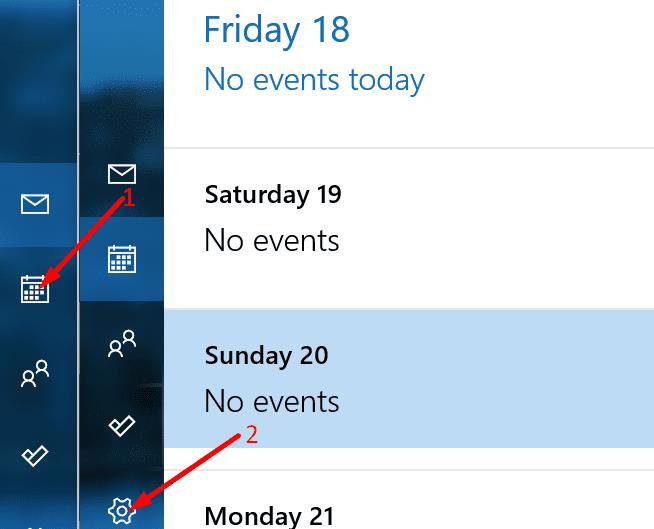
Veldu síðan Sérstillingar .
Listi yfir tiltæka bakgrunnsliti mun birtast á skjánum.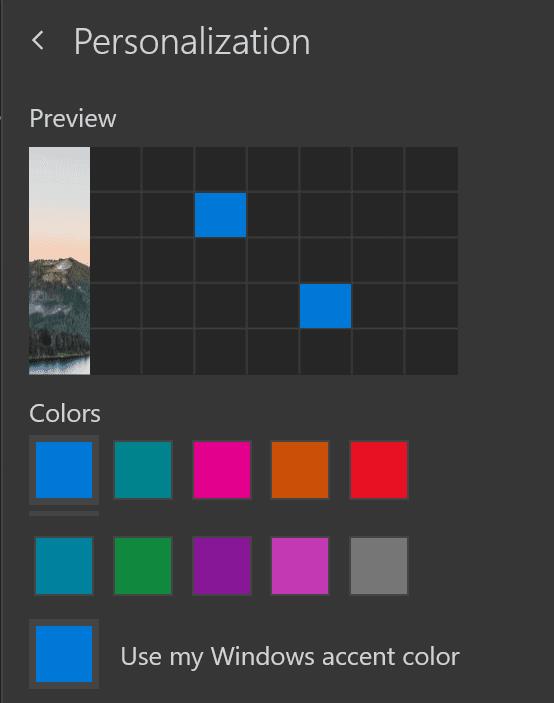
Veldu bakgrunnslitinn sem þú vilt nota.
Ef þú ert með eitt dagatal geturðu notað Windows hreim litinn þinn til að halda öllu í sömu átt.
Ef þú ert með mörg dagatöl er allt sem þú þarft að gera að hægrismella á dagatalið sem þú vilt breyta. Veldu annan bakgrunnslit og vistaðu breytingarnar.
The Preview lögun breytist sjálfkrafa bakgrunn þinn svo að þú getur séð hvort þú virkilega eins og lit sem þú ert að fara að setja.
Þú getur líka valið á milli ljósrar stillingar og dökkrar stillingar. Auðvitað, ef þú eyðir löngum stundum fyrir framan skjáinn þinn, er best að velja Dark Mode. En ef þú vilt frekar skæra liti skaltu nota ljósstillingu.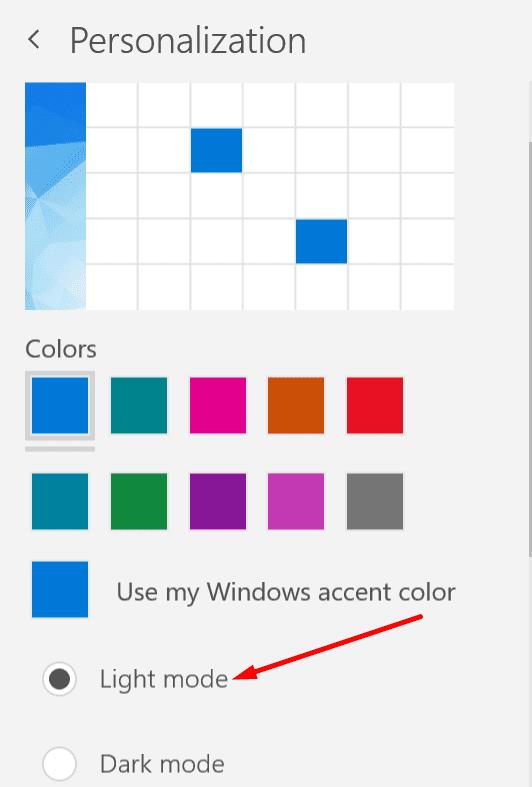
Njóttu nýja Outlook bakgrunnslitsins!
Ef þér líkar ekki núverandi bakgrunnslit Outlook dagatalsins skaltu fara í Stillingar og velja annan lit.
Ef Outlook gat ekki búið til vinnuskrána þarftu að breyta skyndiminni User Shell Folders og benda strengsgildinu á gilda skrá.
Ef Outlook sýnir ekki undirskriftarmyndina þína skaltu ganga úr skugga um að þú sért að semja tölvupóstinn þinn með HTML sniði. Búðu svo til nýja undirskrift.
Leystu vandamál þar sem þú getur ekki bætt orðum við sérsniðnu orðabókina í Microsoft Outlook 2016.
Hvernig á að senda tengiliðalista til annarra í Microsoft Outlook 2016 eða 2013.
Stilltu hvort þú skoðar eða sendir tölvupóst með einföldum texta eða HTML sniði í Microsoft Outlook 2019, 2016 eða 365.
Leysið algenga villu sem kemur upp í Microsoft Outlook 2016 eftir uppfærslu í Windows 10.
Hvernig á að tengja Microsoft Outlook 2016 tölvupóstforritið þitt við Google Gmail reikninginn þinn.
Til að laga The setja af möppum er ekki hægt að opna villa á Outlook, opnaðu tölvupóstforritið í Safe Mode og slökktu á viðbótunum þínum.
Ef Home hnappinn vantar á Outlook, slökktu á og virkjaðu Home Mail á borði. Þessi skjóta lausn hjálpaði mörgum notendum.
Leysið þessa aðgerð hefur verið hætt vegna takmarkana sem eru í gildi á þessari tölvu. villa þegar þú velur tengil í Microsoft Outlook 2016.
Ef Outlook skjáborðsforritið þitt leyfir þér ekki að eyða dagatalsviðburðum þínum skaltu nota vefforritið. Ef vandamálið er viðvarandi skaltu uppfæra og gera við Office.
Hvernig á að flytja inn og flytja út gögn í Microsoft Outlook 2016.
Hvernig á að laga vandamál með að keyra Microsoft Outlook í MacOS High Sierra.
Myndir hlaðast ekki í Microsoft tölvupóstskeytin þín? Þessi kennsla sýnir þér nokkrar ástæður fyrir því að þetta gæti gerst og hvernig á að laga það.
Þar sem Microsoft fjárfestir meira fjármagn í verkefnastjórnunaröppin sín, hefur aldrei verið betri tími til að nota Outlook Tasks. Þegar það er sameinað Microsoft To-Do,
Við sýnum þér ítarleg skref um hvernig á að endurkalla tölvupóstskeyti send frá Microsoft Outlook 2016.
Lagaðu algengt vandamál þegar reynt er að forskoða viðhengdar skrár í Microsoft Outlook.
Stjórnaðu tilkynningahljóðinu í tölvupósti í Microsoft Outlook 2016 tölvupóstforritinu.
Við bjóðum upp á þrjár mismunandi leiðir til að samstilla tengiliði á milli iPhone og Microsoft Outlook.
Þú lifir annasömu lífi. Það síðasta sem þú þarft eru sölusímtöl eða, jafnvel verra, símtöl frá svindlarum. En þeir geta gerst af og til. Þess vegna er
Hisense er eitt af efstu sjónvarpsmerkjunum með mikið úrval af gerðum sem henta mismunandi þörfum og smekk. Flest nútíma Hisense sjónvörp eru með snjöllum eiginleikum, eins og
.MOV skrár, tegund myndbandssniðs þróað af Apple, eru í miklum metum fyrir hágæða myndbands og hljóðs. Það er svo gott þessi fagmaður
Þótt Windows 11 eigi að vera notendavænna stýrikerfi en forverar þess, þá fylgja því nokkrar óvæntar breytingar. Ekki síst,
Kannski ertu að leysa nettengingarvandamál fyrir tiltekið forrit og þarft að athuga hvort tengiaðgangur þess sé opinn. Hvað ef þú þarft
Viltu fjarlægja Microsoft Edge af Windows 11 tölvunni þinni? Og vilt koma í veg fyrir að það setji sig sjálfkrafa upp aftur? Fylgdu þessari handbók.
Microsoft hefur alltaf gert Windows aðgengilegt í nokkrum útgáfum, hvort sem það er Nemandi og Kennari, Home eða Windows 7 og Vistas Ultimate. Windows 10 er nr
Stundum birtast skilaboð um tengingarvandamál eða ógildan MMI kóða og geta verið pirrandi fyrir Android notendur. Þegar ógild MMI kóða skilaboð
Virkar tölvan þín hægar en venjulega? Þetta gæti verið merki um að það sé að ofhitna. Það er algengt mál sem mun gera þig minna afkastamikill þegar þú reynir að reikna út
Þegar tölvan þín er farin að verða sein er það merki um að þú þurfir að losa um pláss. Venjulega er það frábær staður til að byrja að eyða tímabundnum skrám.




























